Acceso a su talón de cheque
Algunos de ustedes pueden haber experimentado dificultades para crear e iniciar sesión en el nuevo Portal de Servicio al Empleado con el sistema ALIO. Es fundamental que cree su cuenta lo antes posible, no solo para ver su nómina cada mes, sino para participar en las próximas mejoras.
A continuación están las instrucciones originales, siguiéndolas paso a paso no deberías tener ningún problema. Tenga en cuenta que está creando un NUEVO acceso y NUEVA contraseña . Este sistema no está vinculado al sistema IFAS de ninguna manera. Déle unos 5 minutos para que le envíe un correo electrónico de confirmación, luego DEBE hacer clic en el enlace de ese correo electrónico para volver a la página de inicio de sesión y finalizar el proceso.
Si sigue teniendo problemas, no dude en ponerse en contacto con Jacob Palmer, Liz Boardman o Rebecca Rogers para obtener ayuda.
Para acceder a su recibo de sueldo, realizar cambios en su información personal y acceder a sus retenciones de impuestos W4...
Sigue estos pasos:
¿Qué necesitará antes de crear su cuenta?
- Su ID de empleado de 6 dígitos (incluidos los ceros a la izquierda)
- Nombre (tal y como aparece ahora en el sistema de RRHH, no el nombre preferido)
- Apellidos (tal y como aparecen ahora en el sistema HR)
- 4 últimos dígitos de su número de la Seguridad Social
- Fecha de nacimiento
- Código postal (código postal que tiene registrado en RRHH)
- Un nombre de usuario, mínimo 6 caracteres (definido por el empleado; puede ser el mismo que el nombre de usuario actual)
- Una contraseña, mínimo 8 caracteres, 1 número, 1 carácter especial (definida por el empleado debe ser una contraseña nueva a menos que su contraseña actual cumpla estos criterios)
- Dirección de correo electrónico del distrito escolar de Provo
- 3 Preguntas y respuestas personales [utilizadas para recuperar contraseñas/contraseñas olvidadas].
Cree su cuenta
- Inicie su navegador web y abra el enlace Portal del Empleado que aparece a continuación. Aparecerá la página Login to Employee Portal. Vaya a https://provo.erplinq.com/ESP/Login.aspx
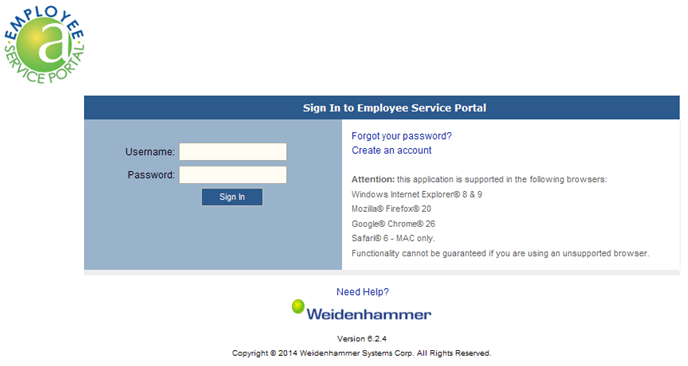
- Haga clic en el botón Crear una cuenta enlace.
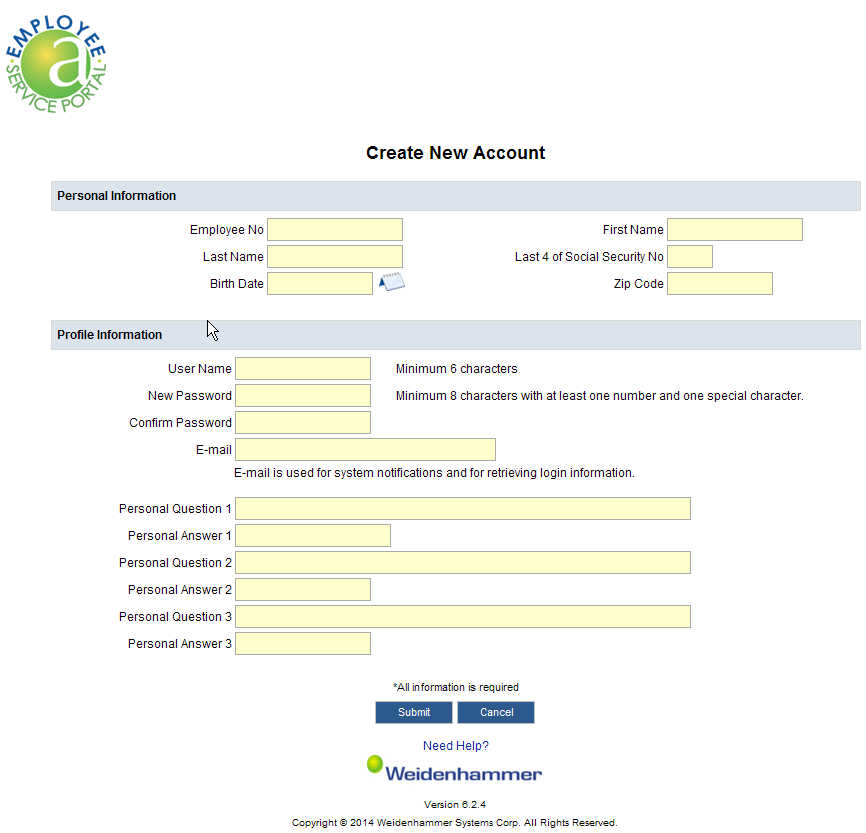
- En el campo Nº de empleado, introduzca su número de identificación de empleado de 6 dígitos.
- En el campo Nombre, escriba su nombre (tal y como aparece ahora en el Sistema de RRHH, no el nombre preferido).
- En el campo Apellidos, escriba sus apellidos (tal y como aparecen ahora en el Sistema de RRHH).
- En el campo Últimos 4 del número de la Seguridad Social, escriba los cuatro últimos dígitos de su número de la Seguridad Social.
- En el campo Fecha de nacimiento, seleccione el año, mes y día de su fecha de nacimiento.
- En el campo Código postal, escriba el código postal de su domicilio actual. Este es el código postal que tiene registrado en RRHH.
- En el campo Nombre de usuario, escriba el nombre de usuario que desea utilizar para iniciar sesión en el Portal del empleado. Debe introducir al menos seis caracteres. La barra invertida (\) no es válida. Si lo introduce, aparecerá un mensaje de error pidiéndole que elimine la \ del Nombre de usuario.
- En el campo Nueva contraseña, escriba la contraseña que desea utilizar para iniciar sesión en el Portal del Empleado. Debe escribir un mínimo de 8 caracteres, 1 número, 1 carácter especial (#$%^& etc). No se permiten caracteres entre comillas simples o dobles.
- En el campo Confirmar contraseña, escriba la misma contraseña que introdujo en el campo Nueva contraseña.
- En el campo Correo electrónico, escriba su dirección de correo electrónico del Distrito Escolar de la Ciudad de Provo.
- Pulse el botón Enviar para guardar su perfil de empleado. Se envía una notificación por correo electrónico a la cuenta de correo electrónico de información del Portal del Empleado.
- Asegúrese de acudir al correo electrónico para activar su cuenta en un plazo de 48 horas. Si se salta este paso, tendrá que solicitar una nueva contraseña antes de poder activar su cuenta y acceder a su recibo de sueldo.
¿Qué hacer si olvida su contraseña?
Haga clic en el enlace "Olvidó su contraseña" para solicitar una nueva contraseña. Recibirá un correo electrónico con un enlace para acceder a la página de restablecimiento de contraseña.
NOTA: Este enlace caducará a los dos días (48 horas) de generarse el correo electrónico.
Para restablecer la contraseña
- En la página Inicio de sesión en el Portal del empleado, haga clic en el enlace ¿Ha olvidado su contraseña? Aparecerá la página ¿Ha olvidado su contraseña?
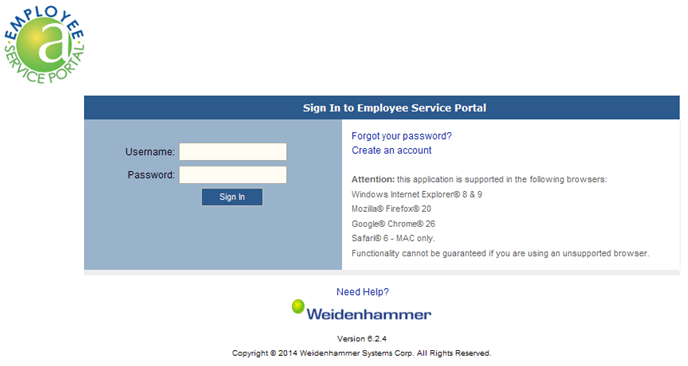
- En el campo Nombre de usuario o Correo electrónico, escriba su nombre de usuario actual o su dirección de correo electrónico. Haga clic en Enviar.
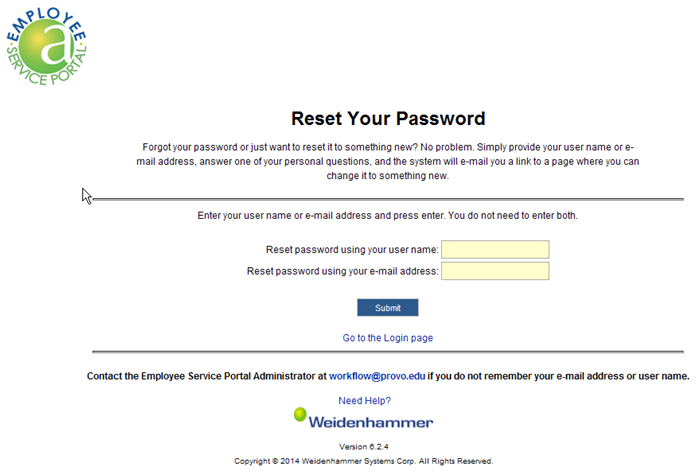
- Responda a la pregunta de seguridad. Haga clic en Enviar.
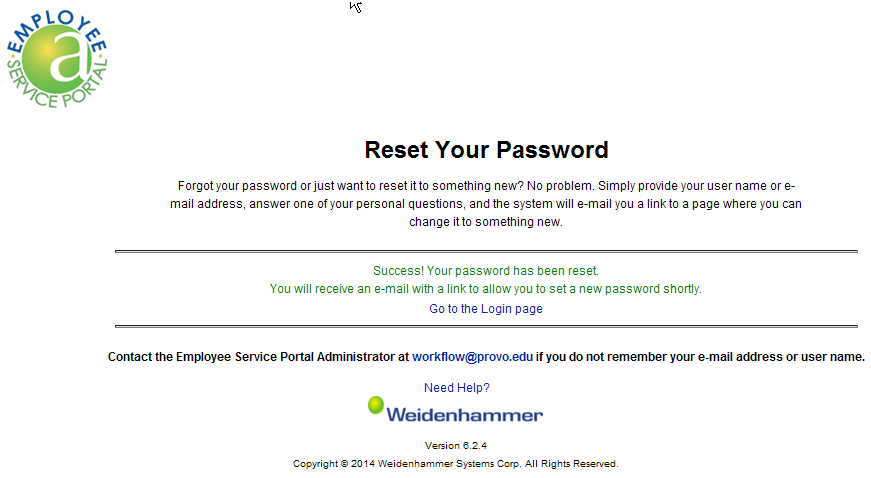
- Aparecerá un mensaje en la pantalla notificándole que se ha enviado un enlace a su dirección de correo electrónico.
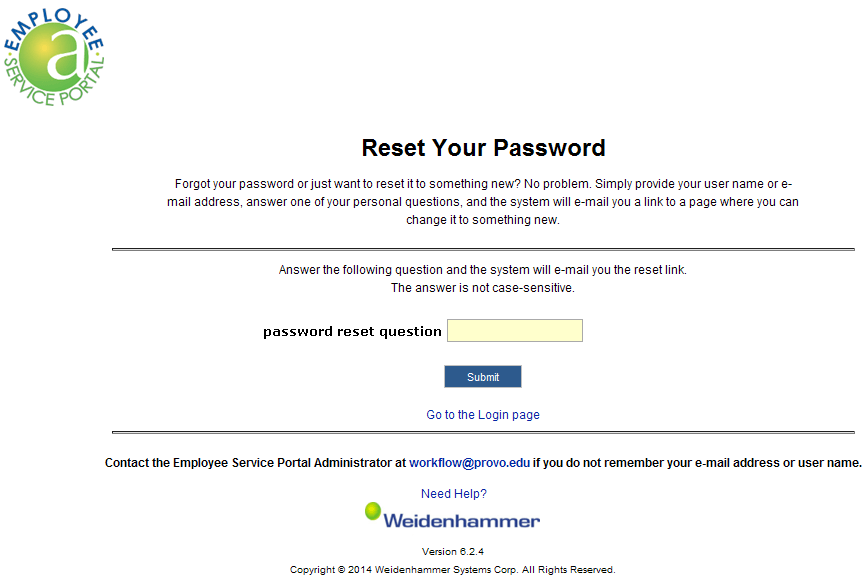
- Inicie su cuenta de correo electrónico y abra la notificación de correo electrónico.
- Haga clic en el enlace incluido en el correo electrónico. Aparecerá la página Restablecer contraseña.
En julio, tenemos previsto empezar a introducir progresivamente, por departamento y/o escuela, algunas otras funciones interesantes. El portal se utilizará para cumplimentar las fichas de control horario, inscribirse en las prestaciones y realizar otros cambios necesarios. La formación se ofrecerá antes de que su departamento o escuela esté programado para comenzar.
Imprímalo para los empleados con acceso limitado al correo electrónico y anímelos a utilizar esta herramienta. Es muy fácil de usar y tiene muchas características interesantes para mantenerlos informados y facilitarles los cambios en el momento que más les convenga. Estén atentos a la información que publicaremos en este nuevo sitio.
Gracias por su paciencia durante este proceso de conversión. No dude en correo electrónico Jacob con problemas de inicio de sesión, Liz con preguntas sobre nóminas y Rebecca con preguntas sobre prestaciones.
